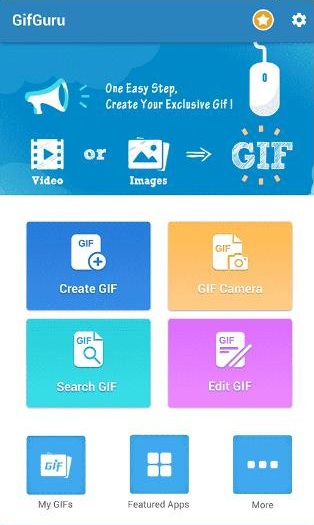Crea GIF in Modo Facile su Qualsiasi Dispositivo con App GIF!
- Home
- Supporto
- Suggerimenti Video editore
- Crea GIF in Modo Facile su Qualsiasi Dispositivo con App GIF!
Sommario
Scopri le migliori app per creare GIF su dispositivi iPhone, Android, Windows o Mac. Crea animazioni straordinarie con software facili da usare che offrono funzioni di editing avanzate come testo, filigrane ed effetti speciali.
Indice dei contenuti

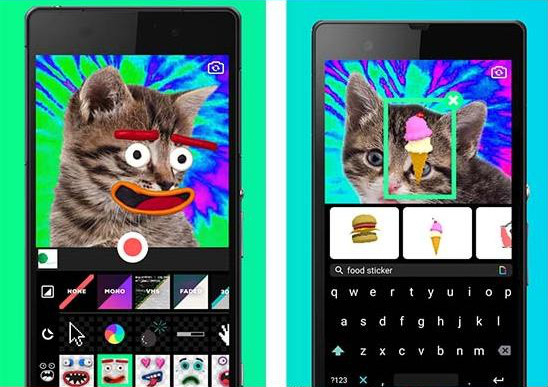
Ecco come funziona Giphy Cam. Prima, scarica l’app Giphy Cam dall’app store e aprila. Vedrai una schermata iniziale con l’anteprima della fotocamera. Sul lato sinistro dello schermo c’è un menu con diverse opzioni per migliorare il tuo GIF.
- Funzione filtro : Giphy Cam offre molti filtri diversi per rendere il tuo GIF più interessante. Puoi scegliere un filtro che ti piace dal menu.
- Funzione adesivi : Giphy Cam offre anche una libreria di adesivi, puoi sceglierne uno o più per aggiungere contenuti extra al tuo GIF.
- Funzione testo : Nel menu puoi trovare un’opzione per aggiungere testo con diversi font e colori.
- Funzione velocità : Puoi controllare la velocità del tuo GIF selezionando “Velocità” dal menu. Può essere impostata su normale, lenta o veloce.
- Funzione play/pausa : Il pulsante play/pausa si trova al centro dello schermo. Questo ti permetterà di visualizzare in anteprima il tuo GIF e salvarlo nel rullino fotografico.
In sintesi, Giphy Cam è un’app divertente e utile per condividere GIF sui social media e arricchirli con filtri, adesivi e testo personalizzati.
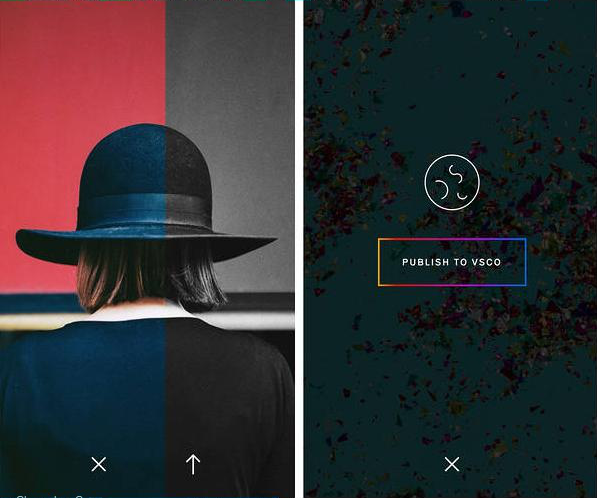
Per creare le tue GIF , segui questi passaggi:
- Scarica e apri l’app DSCO , clicca su “Create DSCO” .
- Seleziona la modalità di ripresa, puoi usare la fotocamera anteriore o posteriore.
- Registra il video breve necessario per la GIF , scegliendo tra 3 o 4 secondi.
- Nell’interfaccia di modifica, scegli la velocità di riproduzione della GIF , aggiungi filtri, regola esposizione, messa a fuoco, ecc.
- Clicca su “Next” per accedere alla pagina di condivisione, dove puoi condividere sui social media o salvare nell’album fotografico.
DSCO permette anche di sfogliare le GIF caricate da altri utenti e collezionare le preferite. Puoi seguire altri creatori per ottenere più ispirazione.
DSCO è facile da usare e offre molte funzioni e opzioni di stile. Nell’interfaccia di modifica, puoi scegliere filtri adatti a diverse scene, migliorare l’effetto della GIF , regolare esposizione e messa a fuoco per renderla più chiara e luminosa. Inoltre, DSCO permette di regolare la velocità di riproduzione della GIF secondo le tue esigenze.
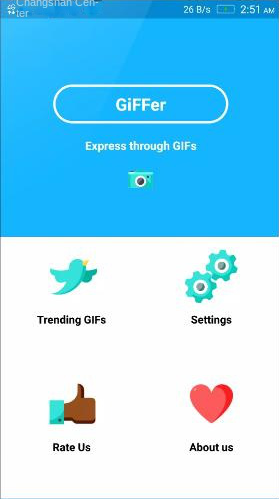
1. Apri l’app Giffer e seleziona "Nuova GIF" . Scegli di “scattare” o “importare” un’immagine dalla galleria o utilizzare la funzione fotocamera.
2. Utilizza gli strumenti di modifica di Giffer per elaborare le immagini raccolte. Regola la durata del fotogramma, aggiungi testo o effetti filtro e ritaglia o ridimensiona le immagini per adattarle alle dimensioni GIF.
3. Salva il file GIF e condividilo. Tocca il pulsante "Condividi" in Giffer, seleziona un social media o un’app di messaggistica con cui condividere.
Giffer ha varie applicazioni. Usalo per piattaforme di social media come Instagram e Twitter . Le GIF possono essere utilizzate come emoji o per pubblicare immagini in movimento divertenti per ottenere follower.
Giffer è utile anche per animazioni e presentazioni web. Utilizza le GIF animate per mostrare concetti o processi complessi e renderli vivaci e interessanti.
WMV , AVI , MP4 , M4A , MOV e MKV . Inoltre, supporta il salvataggio di file in formati compatibili con vari dispositivi. Il software fornisce inoltre un’ampia gamma di strumenti di editing video, tra cui l’unione di video, l’editing in batch, il ritaglio dello schermo, l’aggiunta di sottotitoli e filigrane, filtri di effetti speciali, incorporazione di musica di sottofondo, conversione GIF e riproduzione simultanea di più video. L’interfaccia intuitiva lo rende adatto sia agli utenti Windows che Mac , siano essi principianti o professionisti nell’editing video.
Gratuito Prova gratuita del software (solo per uso non commerciale).
Segmentazione video Dividi il video arbitrariamente e supporta anche la durata, le dimensioni e la divisione media specificate.
Facile da usare L'interfaccia è semplice e l'operazione può essere completata rapidamente con pochi semplici passaggi.
Potente Il software supporta anche molteplici funzioni come modifica, ritaglio, rotazione, conversione, unione, effetti speciali, filigrana e sottotitoli.
Supporto del formato Pieno supporto per MP4, MP3, WMV, AVI, FLV e tutti i principali formati audio e video.
Gratuito Prova gratuita del software (solo per uso non commerciale).
Segmentazione video Dividi il video arbitrariamente e supporta anche la durata, le dimensioni e la divisione media specificate.
Facile da usare L'interfaccia è semplice e l'operazione può essere completata rapidamente con pochi semplici passaggi.
Fase 1: Dopo aver scaricato e installato Renee Video Editor , eseguire il software e cliccare sul pulsante GIF Maker per accedere all’interfaccia di modifica.
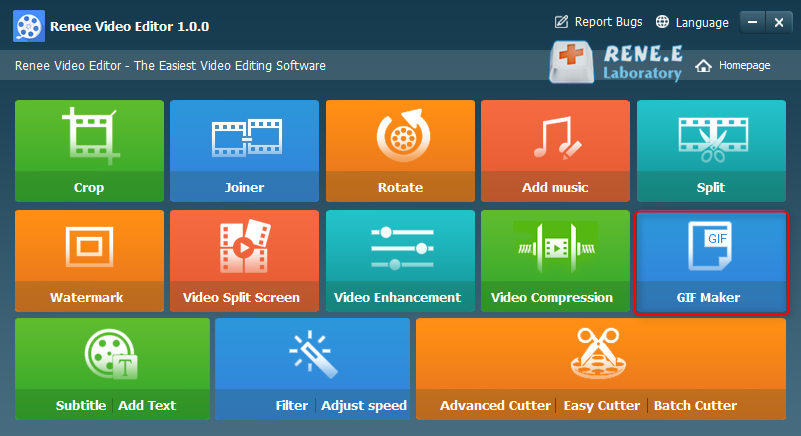
- Ritaglia: Modifica le dimensioni dello schermo del video
- Unisci: Combina più file video/audio in un unico file
- Ruota: Ruota il video di 90°/180°/270° in senso orario o antiorario, capovolgi o specchia il video
- Colonna sonora: Regola il volume, seleziona una traccia audio, aggiungi musica o rimuovi l’audio originale
- Dividi: Suddividi il film in più clip in base a durata, numero di segmenti o dimensione del file
- Filigrana: Aggiungi testo, immagini, video o GIF come filigrana
- Schermo diviso: Unisci uno o più clip video in un unico schermo
- Miglioramento video: Migliora la qualità del video
- Compressione video: Riduci la dimensione del video
- Creatore di GIF: Crea file GIF da video o immagini
- Sottotitoli/Testo: Aggiungi sottotitoli o testo al video
- Filtro/regolazione velocità: Regola luminosità, contrasto, saturazione e aggiungi effetti speciali; regola la velocità del video da 1/10 a 4 volte
- Modifica avanzata: Modifica video, ritaglia, aggiungi filigrana, sottotitoli, effetti filtro e colonna sonora
- Taglio rapido: Taglia rapidamente clip video
- Modifica batch: Modifica in batch video/audio
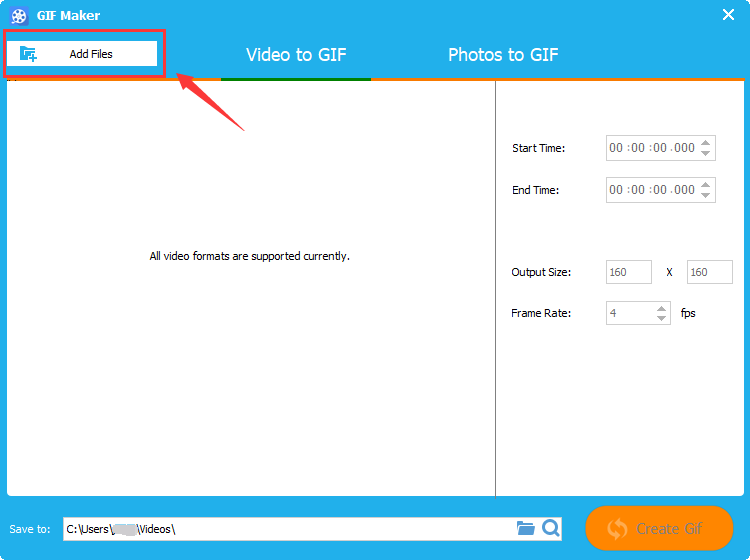
Fase 3: A destra dell’anteprima video, imposta l’ora di inizio/fine , le dimensioni e il frame rate del file GIF, seleziona la posizione di salvataggio ( Output ) e clicca su Genera GIF . Il video verrà convertito in un file GIF e salvato nella posizione preimpostata, in modo molto conveniente.
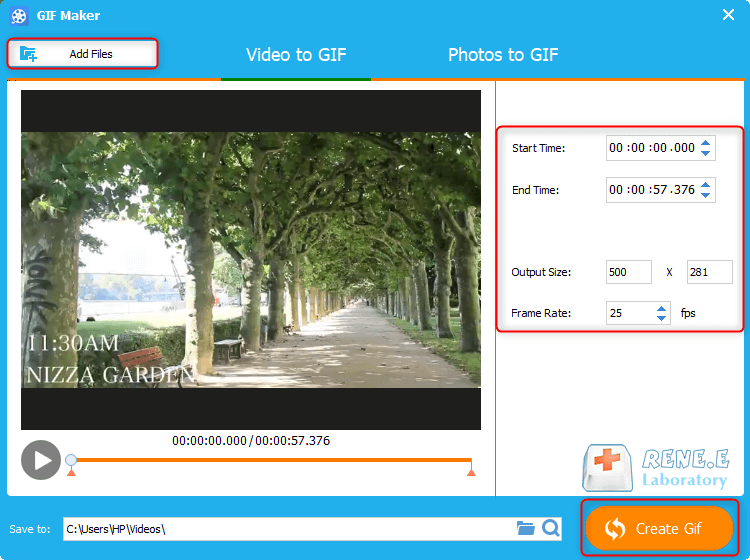
- Supporta la conversione di video e immagini in GIF.
- Interfaccia semplice e intuitiva , ideale per i principianti che desiderano creare GIF rapidamente.
shortcoming:
- Solo la versione Windows di Renee Video Editor ha la funzione di creare GIF .
- Non dispone di funzioni complesse come l'aggiunta di testo e filtri alle GIF.
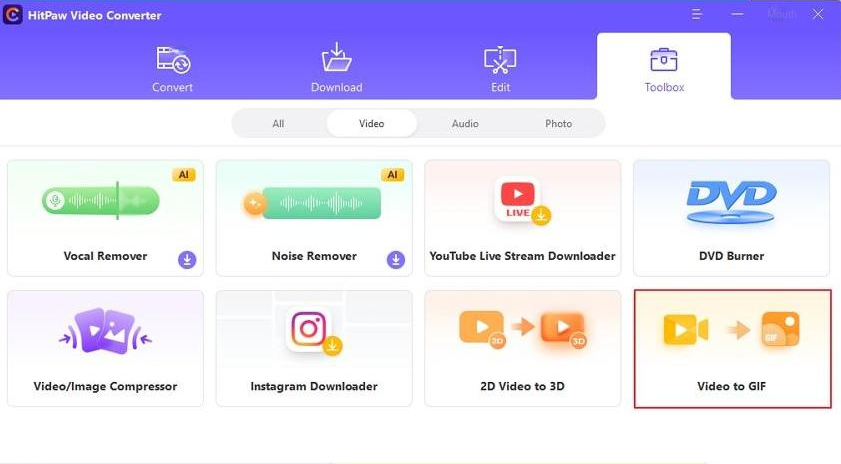
È molto semplice utilizzare questo software per creare GIF su sistema Windows. Ecco come usare HitPaw Video Converter per creare GIF nel dettaglio:
- Scarica e installa il software dal sito ufficiale di HitPaw Video Converter e aprilo. Passa alla scheda Toolbox nel menu in alto. Seleziona la funzione Video to GIF .
- Seleziona il video da importare nel programma. Il video sorgente verrà visualizzato nella timeline e puoi cliccare il pulsante di riproduzione per visualizzare l’anteprima del video.
- Imposta i parametri di output della GIF. Nella scheda Settings , puoi impostare la risoluzione, il frame rate e la dimensione del file GIF di output.
- Ci sono due barre di trascinamento sull’asse temporale. Trascina quella sinistra per regolare l’orario di inizio della GIF e quella destra per regolare l’orario di fine. Puoi cliccare il pulsante di riproduzione per visualizzare l’anteprima del clip. Dopo aver confermato che non ci sono problemi, clicca il pulsante Create GIF per generare il file GIF dal segmento appena impostato. Infine, clicca il pulsante Export in basso a destra per esportare la GIF.
Oltre a creare GIF, HitPaw Video Converter supporta anche la conversione di vari formati video, come MP4, AVI, MOV, FLV , ecc. Il software ha un’interfaccia semplice e intuitiva e una velocità di conversione rapida, permettendo agli utenti di completare rapidamente e facilmente varie operazioni di conversione video.
In conclusione, HitPaw Video Converter è un software di conversione video potente e facile da usare che può fornire agli utenti un’esperienza di conversione di alta qualità. Se hai bisogno di convertire video in GIF o altri formati, non perderlo.
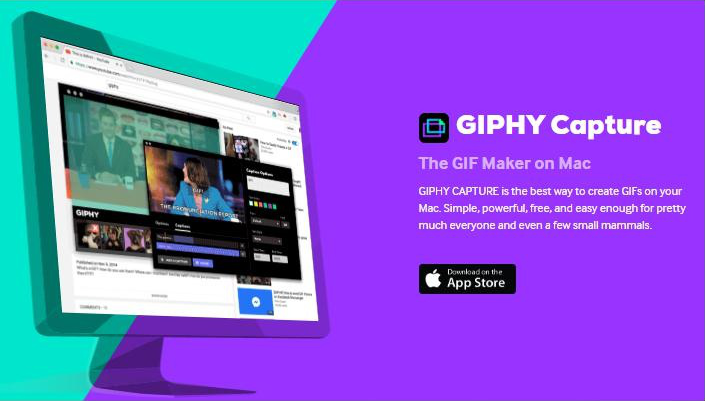
Passaggi:
- Dopo aver installato e avviato GIPHY Capture , gli utenti possono creare una nuova GIF o partire da una registrazione dello schermo. È possibile registrare in vari modi, tra cui catturando un’area selezionata dello schermo o utilizzando scorciatoie da tastiera per avviare e interrompere la registrazione.
- Dopo la registrazione, gli utenti possono modificare il GIF tagliando, zoomando, spostando, aggiungendo etichette, testo, adesivi, ecc. Possono anche migliorare l’aspetto del GIF aggiungendo musica, regolando il frame rate , i colori e altri effetti speciali.
- Infine, gli utenti possono condividere direttamente i loro GIF sulla piattaforma GIPHY o su altri social media come Facebook, Twitter, Instagram, ecc. Inoltre, possono salvare il GIF sul computer per riutilizzarlo in futuro.
In sintesi, GIPHY Capture è uno strumento potente che aiuta gli utenti Mac a creare GIF di alta qualità, divertenti e attraenti.
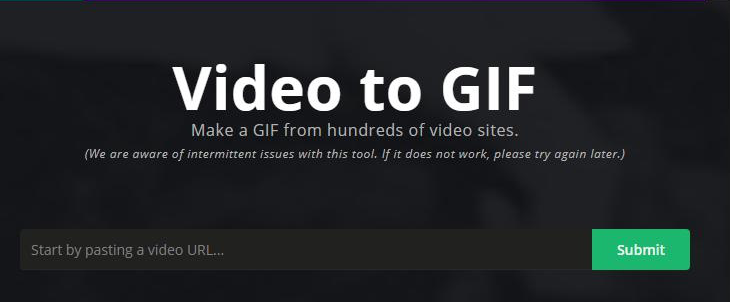
- Visita direttamente
imgur.com/vidgiftramite un browser. - Copia l’URL del video da cui vuoi creare una GIF (limite di dimensione 1Gb).
- Clicca o trascina sulla timeline per impostare l’ora di inizio. Puoi trascinare per regolare la durata totale o aggiungere testo.
Nota che la durata massima di ogni GIF è di 60 secondi. - Quando sei pronto, seleziona Create GIF !
- Nessuna limitazione del sistema operativo , basta visitare il sito web per operare.
- L'operazione è relativamente semplice .
shortcoming:
- Supporta solo l'invio del link video per la conversione in GIF.
- Alcuni link video potrebbero non essere riconosciuti .
- La velocità di conversione in GIF è instabile e dipende dall'ambiente di rete.
In conclusione, ci sono molte opzioni per creare GIF su iPhone , Android , Windows o Mac . Che tu stia cercando un’app semplice per creare rapidamente GIF o uno strumento più avanzato per modificare e personalizzare le tue GIF , questo articolo fornisce informazioni sulle app per creare GIF .
Articoli correlativi :
Trasforma i Tuoi Film per iPad: La Guida Essenziale
11-01-2024
Roberto : Ottimizzate la riproduzione video su iPad: conoscete i formati supportati e convertite i filmati per una compatibilità perfetta....
Trasforma Word in PDF: Guida Rapida per Risultati Perfetti
11-01-2024
Giorgio : Apprendete come trasformare Word in PDF e viceversa efficacemente, selezionando il metodo di conversione ideale per le vostre...
Converti MOV in GIF: Rapidamente e Senza Sforzo!
11-01-2024
Sabrina : Esplorate la conversione efficace da MOV a GIF e imparate il metodo di editing video più veloce per...
Conversione MP4-GIF Online: Trasforma Video in Immagini Animate Con Un Clic!
11-01-2024
Giorgio : Convertite con facilità i video MP4 in GIF online seguendo la nostra guida rapida e intuitiva per padroneggiare...